Qual è la prima cosa che facciamo quando riceviamo uno smartphone o un tablet nuovo di zecca, indipendentemente dal sistema operativo installato in esso, Android o altro? Esatto, iniziamo a cambiarlo aspetto esteriore, adeguando il dispositivo al proprio gusto estetico e alle proprie abitudini di utilizzo.
Uno degli strumenti potenti e convenienti che consentono di personalizzare l'aspetto del sistema operativo Android in base alle proprie esigenze, visualizzare le informazioni necessarie sullo schermo, accedere rapidamente alle funzioni utilizzate di frequente, è installare sul desktop un tablet o un telefono di il cosidetto widget. Che cos'è, come installare un widget e come rimuoverlo dal desktop se non è più necessario, te lo diremo nell'articolo di oggi delle nostre FAQ.
Che cos'è un "widget"
Aggeggio- questa è una parte del programma, che si trova sul desktop del sistema operativo Android e serve per visualizzare determinate informazioni e ottenere un rapido accesso alle funzioni del programma. Ad esempio, può essere un widget del lettore multimediale con pulsanti di controllo della riproduzione del brano, un widget dell'applicazione per l'impostazione della modalità di risparmio energetico, ecc. Inoltre, un widget può essere chiamato un piccolo programma che esegue una funzione e viene posizionato sul desktop, mostrando determinate informazioni. Ad esempio, può essere un widget meteo o un widget per abilitare le interfacce wireless.
Ci sono molti widget, possono avere dimensioni diverse, per molti programmi, durante l'installazione di un widget, è possibile scegliere la dimensione della griglia del desktop che occuperà. In generale, si tratta di uno strumento molto comodo, che consigliamo a chiunque abbia acquistato un telefono o tablet Android.
Come installare un widget su Android
È possibile eseguire l'installazione del widget nel sistema operativo Android diversi modi di cui ora vi parleremo.
PerAndroid versione 2.x.x
Nelle versioni precedenti del sistema operativo, il widget veniva installato premendo a lungo in un punto vuoto del desktop. Dopo un tale clic, un contestuale menù Android, in cui una delle voci sarà "Widget" (in alcuni firmware, come nello screenshot, questa voce di menu potrebbe essere chiamata "Frammenti grafici"). Fai clic su questa voce e vedrai un elenco di tutti i widget che possono essere installati nel sistema, nonché le opzioni per le loro dimensioni, se previsto in una particolare applicazione. Scegline uno e goditi il desktop aggiornato.
Se il widget selezionato è troppo grande e non c'è abbastanza spazio sul desktop per esso, riceverai un avviso corrispondente. Prova a scegliere un widget più piccolo o a installarlo su un desktop con più spazio libero.
PerAndroid versione 4.x.x
Se sei relativamente nuovo smartphone o tablet, l'installazione del widget può avvenire anche in altri modi.
Se premi il pulsante touch "Menu" sul tuo dispositivo, vedrai un elenco di azioni che puoi eseguire, inclusa la voce "Aggiungi", che ti permette di gestire gli elementi grafici sul desktop. Lo premiamo ed entriamo nel menu che abbiamo già visto, dove, tra le altre voci, possiamo scegliere di installare il widget. Nei lanciatori di terze parti, l'elenco dei widget di menu potrebbe apparire, ad esempio, nella parte inferiore dello schermo, ma pensiamo che lo capirai.

Inoltre, per gestire tutti i widget nelle versioni precedenti del sistema operativo Android, è presente una scheda separata che può essere richiamata recandosi nel menu principale dell'applicazione (solitamente viene richiamata premendo il pulsante al centro in fondo al display , sebbene ciò possa essere implementato in modo diverso nel firmware dei singoli produttori. ) Dopo aver fatto clic su questo pulsante, vedrai due schede: "Applicazioni" e "Widget". Vai al secondo e, scorrendolo, scegli il widget più adatto alle tue esigenze.

Dopo aver selezionato il widget appropriato, verrà installato sul desktop attivo. Inoltre, widget. può essere posizionato su qualsiasi altro desktop semplicemente trascinandolo lì.
L'aspetto del widget può essere modificato, inoltre i widget già installati nel sistema possono essere spostati liberamente tra i desktop. Per ridimensionare un widget, premi a lungo su di esso. I controlli appariranno lungo i suoi bordi, con l'aiuto dei quali puoi trascinarli per aumentarne o diminuirne le dimensioni. Per spostare un widget tra desktop, premilo anche con un tocco lungo e, senza rilasciarlo, trascinalo in un'altra posizione.
Come puoi vedere, la domanda "come installare un widget su Android" ha una risposta molto semplice e chiara. E ora ti diremo come eliminare un widget su Android se non ne hai più bisogno.
Come rimuovere un widget su Android
Rimozione di un widget dal sistema operativo di un telefono o tablet Sistema Android- l'operazione è molto semplice. Per rimuovere dal desktop un widget dell'applicazione che non utilizzi più, toccalo a lungo e trascinalo sull'icona del cestino situata nella parte inferiore dello schermo (o in alto, a seconda del firmware).

Nota, quindi esegui la rimozione di un widget da un desktop. L'applicazione stessa rimane installata sul tuo smartphone o tablet e puoi accedervi dal menu principale dell'applicazione. Se è necessario rimuovere l'intera applicazione, questo è fatto in modo standard fornito dal sistema operativo.
Per una conoscenza più dettagliata di questa funzione, ti consigliamo di leggere l'articolo nel nostro database. Lì puoi trovare informazioni su come rimuovere le applicazioni installate dall'utente e come rimuoverle applicazioni di sistema, che richiede una preparazione aggiuntiva e .
Speriamo che questo articolo ci sia stato utile e, dopo averlo letto, domande come "Come installare" o "Come rimuovere un widget su Android" non sorgeranno più per te.
Uno dei primi concetti che incontriamo quando iniziamo a padroneggiare il nostro primo tablet Android o il telefono è un widget. Che cos'è un widget?

Un widget è un piccolo programma, o una parte di un programma, che si trova sul desktop del dispositivo ed è progettato per visualizzare informazioni, controllare l'hardware del dispositivo e, allo stesso tempo, può avviare un altro programma di cui è un parte.
Ad esempio, ci sono widget che possono essere utilizzati per visualizzare informazioni come l'utilizzo della CPU, lo stato della batteria, le informazioni sul meteo attuale e altro ancora. Ci sono widget con cui puoi attivare o disattivare rapidamente GPS, Wi-Fi, Bluetooth, altoparlanti e controllare altre apparecchiature Dispositivi Android. Esistono widget come widget meteo che visualizzano sullo schermo informazioni sul tempo corrente e sulle previsioni del tempo e che possono richiamare l'applicazione meteo di cui fanno parte.
I widget possono avere dimensioni diverse, da una dimensione minima di 1x1, nello stile di un'etichetta normale, a schermo intero.
Come puoi vedere, tutto è molto semplice: un widget è un programma che "vive" sullo schermo del tuo tablet o telefono e ti consente di controllarlo, ricevere le informazioni necessarie e così via.
Ora scopriamo come aggiungere un widget al desktop. Non è sufficiente installare un widget sul dispositivo come qualsiasi altra applicazione, è comunque necessario posizionarlo sul desktop.
In Android versione 3.0 e successive, puoi aggiungere un widget usando manipolazioni abbastanza semplici:
1. Fare clic sull'icona a forma di croce situata nell'angolo in alto a destra dello schermo
2. Nella finestra che si apre, nella parte inferiore di essa, vedrai elenchi di widget installati sul tablet o sul telefono, collegamenti alle applicazioni, sfondi e altro. Nella parte superiore della finestra c'è un elenco di desktop.
3. Toccare la scritta "Widget" e selezionare il widget desiderato dall'elenco sottostante (l'elenco può essere fatto scorrere a destra ea sinistra). Il widget verrà posizionato sul desktop corrente.
Inoltre, puoi semplicemente trascinare il widget desiderato su qualsiasi desktop.
In precedenza Versioni Android l'installazione dei widget sullo schermo avviene in modo leggermente diverso:
1. Tieni premuto con il dito su un'area vuota dello schermo del tablet o del telefono.
2. Nel menu che si apre, seleziona "Widget"
3. Si aprirà un elenco con i widget installati sul dispositivo.
4. Seleziona il widget desiderato dall'elenco toccandolo e verrà posizionato sullo schermo del tuo dispositivo.
I widget possono essere spostati sullo schermo del dispositivo. Per fare ciò, è necessario fare clic su di esso e tenere premuto il dito, quindi spostare il widget in una nuova posizione. In Android 3.0 e versioni successive, puoi ridimensionare alcuni widget. Per fare ciò, seleziona il widget sullo schermo con un tap lungo su di esso, quindi ridimensionalo trascinando la cornice nel punto indicato dall'icona del diamante.
Iniziando a lavorare con un dispositivo Android, bisogna avere a che fare con un "widget". Tali programmi sono un elemento importante dei moderni dispositivi mobili, quindi ogni utente inesperto, ovviamente, ha una domanda, un widget su Android?
Il widget è uno dei componenti più importanti dell'interfaccia, oggi popolare per la gestione di dispositivi mobili come smartphone e tablet. Danno un vantaggio maggiore nella personalizzazione del desktop in base alle esigenze dell'utente.. Di norma, per facilità d'uso, tali programmi si trovano sulla schermata principale o su uno dei desktop del telefono o tablet, che vengono visualizzati come immagine grafica(scorciatoia) su un'area specifica dello schermo.

Per una migliore comprensione di cosa sia un widget su Android, possiamo citare come esempio i programmi di informazione. Forniscono al proprietario del gadget l'opportunità di ricevere istantaneamente vari tipi di informazioni: ora, informazioni meteorologiche, notizie, tassi di cambio, ecc. Le informazioni necessarie vengono aggiornate automaticamente quando si collega a Internet. Esiste un numero enorme di variazioni, dimensioni e aree funzionali di tali assistenti virtuali.
Vantaggi dell'utilizzo di moduli grafici
Installazione di programmi con la visualizzazione dei relativi moduli informativi accesi schermo principale ha molti vantaggi per l'utente. I principali includono:
- Ricezione immediata delle informazioni necessarie;
- Capacità di esibirsi ricerca rapida, nonché l'utilizzo delle informazioni nel dispositivo stesso o in Internet;
- Accesso rapido dell'utente alle applicazioni esistenti;
- Miglioramento delle prestazioni del dispositivo;
- Accesso semplificato alla gestione e .
Dove trovare i programmi giusti?
Se non sono sul tuo dispositivo, dovrai scaricarli e installarli come una normale applicazione Android. Trovare un insieme di programmi standard per il tuo smartphone o tablet non è difficile. Per esempio, un mare di widget gratuiti vengono scaricati nella sezione corrispondente Google Play(Play Store).

Ora scopriamo come installare il widget su Android. Questa operazione può essere eseguita in due modi:
- Scarica il file di installazione direttamente sul tuo dispositivo mobile, quindi esegui il programma di installazione. possibile quando il gadget è connesso a Internet;
- Se il gadget utilizzato non dispone di una connessione Internet, è possibile scaricare il file .apk per l'installazione utilizzando un personal computer (di nuovo, con accesso a Internet). Dopo il file scaricato, è necessario trasferirlo sul gadget in uso e installarlo.
Mostra le app sullo schermo
Il processo di installazione dei widget è leggermente diverso dall'installazione di altri programmi. Il fatto è che devi aggiungere tu stesso scorciatoie alla schermata principale (manualmente).

I metodi di aggiunta possono variare a seconda della versione del sistema operativo.
Vediamo come aggiungere un widget a . Già da visualizzare applicazione installataè richiesta la seguente procedura:
- Guarda lo schermo del tuo gadget e scegli posto libero, su cui è opportuno posizionare il programma;
- Apri il menu in questo punto (per questo, quando si preme, il dito dovrebbe essere tenuto per un po' nel punto selezionato). Il menu si apre anche quando si fa clic su un pulsante speciale o sulla scheda "Menu" sul tablet;
- Nel menu “Aggiungi alla schermata iniziale” che si apre (il nome si trova nella riga in alto, evidenziato a colori), seleziona la voce “Widget” o “Widget e Applicazioni” (a seconda della versione del SO Android installata sul tavoletta);
- Nell'elenco successivo, seleziona quello che ti serve facendo clic su di esso;
- Sullo schermo verrà visualizzato un collegamento all'applicazione richiesta.
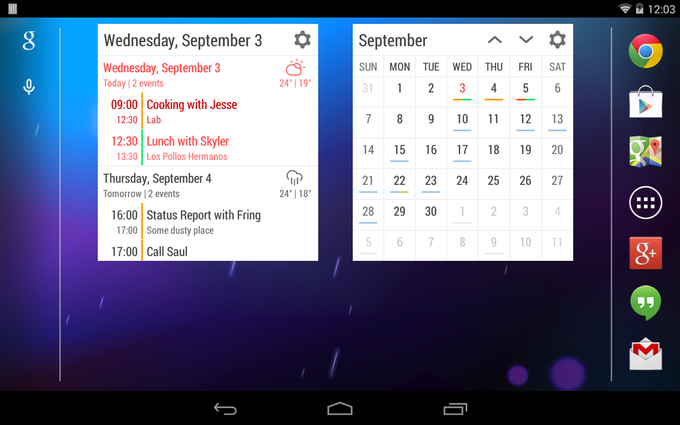
Descritto è applicabile per le versioni precedenti del sistema operativo Android. Per le versioni 3.0 e successive, il widget viene aggiunto come segue:
- È necessario fare clic sull'icona della croce situata nell'angolo in alto a destra dello schermo;
- Nella finestra che si apre, ci sarà già un elenco con programmi installati e altre applicazioni;
- Seleziona l'oggetto desiderato e trascinalo sul desktop.
Per spostare un'app in una posizione diversa sullo schermo, toccala e tienila premuta e trascinala.
Ripetendo più volte la sequenza di questi semplici passaggi, puoi configurare la posizione dei programmi sul tuo dispositivo.
Come puoi vedere, impostare i widget su Android è un'operazione molto semplice che può essere eseguita anche dai principianti nel mondo dei gadget, soprattutto perché molti dei programmi possono diventare indispensabili nelle attività quotidiane.
Per la comodità di lavorare con i sistemi operativi, sono stati inventati molti componenti aggiuntivi che renderanno l'interazione più confortevole. Ce ne sono parecchi, e uno di questi sono i widget. Quali sono? Come installarli e, se necessario, rimuoverli?
Che cos'è un widget?
Questo è il nome degli elementi interattivi delle shell di sistema (incluso "Android"), che sembrano icone e collegamenti. Si trovano su schermo di casa), e grazie ad essi è possibile un rapido accesso a specifiche funzioni, programmi o informazioni. Si riferisce a sistemi operativi che sono specializzati per computer personale. Parlando di "Android", c'è da aggiungere che qui è possibile aggiungere il widget, che si riferisce alle solite versioni "americane", e non a varie shell fatte da cinesi o indiani (che hanno i loro "wunderwaffles"). I widget sono di due tipi:
- Per un rapido accesso alle impostazioni di comunicazione, connessioni wireless. Organizzare avvio rapido programmi.
- Per visualizzare le informazioni di interesse per l'utente: visualizza il valore dell'ora corrente, il livello di carico del processore centrale del dispositivo mobile o le previsioni del tempo.
Ci sono anche universali. Combinano funzioni di controllo o di informazione. Un esempio è il software che mostra quanta RAM è caricata. E se necessario, possono pulirlo con un solo clic. Tali applicazioni sono distribuite sia come parte della shell di fabbrica che come componente aggiuntivo scaricabile. Parlando in generale di widget, va notato che sono ampiamente utilizzati sui dispositivi mobili che dispongono di una funzione di input touch. Ciò è dovuto anche all'accelerazione del flusso di lavoro da parte della persona (non è necessario fare molta strada per trovare il programma giusto) e al suo maggiore comfort.
Cosa si dovrebbe fare per poter installare il widget?
 Avviciniamoci all'argomento dell'articolo. Per "Android", devi prima scaricare il programma dal "Play Market" o da un computer e installarlo dispositivo mobile. Passiamo ora a capire come installare e rimuovere i widget su Android. Questo argomento sarà suddiviso in due sottocapitoli.
Avviciniamoci all'argomento dell'articolo. Per "Android", devi prima scaricare il programma dal "Play Market" o da un computer e installarlo dispositivo mobile. Passiamo ora a capire come installare e rimuovere i widget su Android. Questo argomento sarà suddiviso in due sottocapitoli.
Installa il widget sullo schermo del desktop
Se è stata selezionata l'opzione con "Play Market", per impostazione predefinita i widget vengono installati automaticamente. Quando si scaricano da un computer, dovranno essere posizionati sul desktop. Se parliamo di "Android" versione 2.3.3 e precedenti, basta fare clic su un'area vuota della schermata principale e attendere che venga visualizzato il menu. In esso è necessario selezionare "Widget" e quale programma deve essere visualizzato. A partire dalla versione 3.0 è necessario accedere al menu principale e scorrerlo fino a trovare il programma desiderato. Fare clic su di esso e un menu a discesa ti chiederà di creare un collegamento. Accetto, quindi verrai trasferito alla schermata principale, su cui puoi posizionare il widget.
Pulizia di un dispositivo mobile
 Ora sorge la domanda: come rimuovere i widget su Android. Questo non è difficile. Per iniziare, puoi fare clic su di esso e quando "si stacca" dalla sua posizione, spostalo nella parte superiore dello schermo, sulla scritta "Elimina". Non appena la raggiunge, dovresti lasciarlo andare. E scomparirà. Poiché puoi rimuovere i widget su Android in diversi modi, considera un'altra opzione. Per questo, devi andare al gestore dell'applicazione e rimuoverlo da lì.
Ora sorge la domanda: come rimuovere i widget su Android. Questo non è difficile. Per iniziare, puoi fare clic su di esso e quando "si stacca" dalla sua posizione, spostalo nella parte superiore dello schermo, sulla scritta "Elimina". Non appena la raggiunge, dovresti lasciarlo andare. E scomparirà. Poiché puoi rimuovere i widget su Android in diversi modi, considera un'altra opzione. Per questo, devi andare al gestore dell'applicazione e rimuoverlo da lì.
Informazioni sulle funzionalità
Se parliamo di widget che vengono posizionati sulle schermate di blocco, tieni presente che funzioneranno costantemente sfondo. Si possono dire alcune parole sui lanciatori. In essi, l'installazione / rimozione / modifica viene eseguita, di regola, premendo a lungo su un'area arbitraria. Dovrai lavorare con programmi aggiuntivi. Come esattamente?
Se vuoi rimuovere il widget dal desktop schermo Android puoi usare aggiuntivo Software. Necessità di trovare programma specializzato, in cui, spuntando, puoi scegliere cosa disabilitare. Quindi abbiamo capito come rimuovere i widget non necessari alla vecchia maniera.
Conclusione
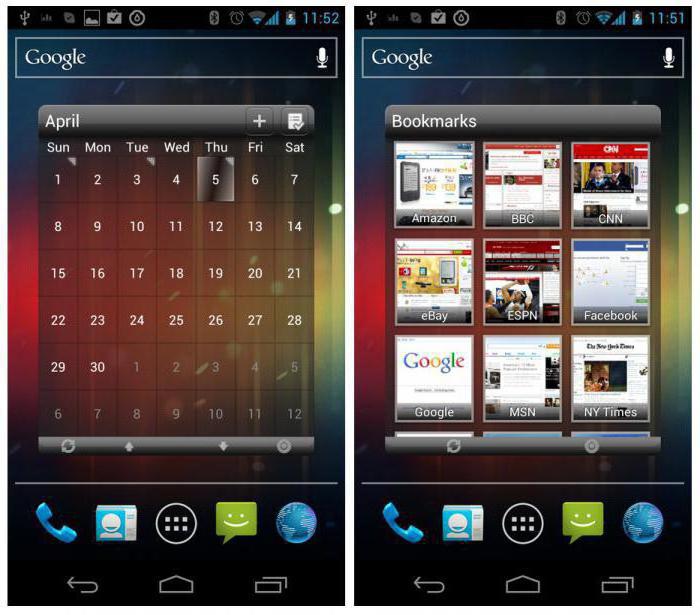 Quindi abbiamo esaminato come rimuovere i widget su Android, studiato il processo di installazione. Va notato che durante il download dal Play Market è necessario prestare attenzione, perché quando in gran numero applicazioni scaricate, può succedere che non ci sia abbastanza spazio nella schermata iniziale e dovrai calibrarlo manualmente per te stesso. Per collegare solo al massimo programmi desiderati puoi disattivare la creazione automatica di una scorciatoia e fare solo ciò che vuoi in modalità manuale. Questo è tutto, le domande principali - come rimuovere i widget su Android e come installarli - abbiamo considerato, e su questo possiamo presumere che l'argomento dell'articolo sia stato esaurito.
Quindi abbiamo esaminato come rimuovere i widget su Android, studiato il processo di installazione. Va notato che durante il download dal Play Market è necessario prestare attenzione, perché quando in gran numero applicazioni scaricate, può succedere che non ci sia abbastanza spazio nella schermata iniziale e dovrai calibrarlo manualmente per te stesso. Per collegare solo al massimo programmi desiderati puoi disattivare la creazione automatica di una scorciatoia e fare solo ciò che vuoi in modalità manuale. Questo è tutto, le domande principali - come rimuovere i widget su Android e come installarli - abbiamo considerato, e su questo possiamo presumere che l'argomento dell'articolo sia stato esaurito.
